Jak oříznout video v programu Windows Movie Maker [Kompletní návod]
Existuje mnoho lidí, kteří hledají odpovědi na vaši otázku, pokud Windows Movie Maker ořízne video. Proto vám jednou provždy poskytneme nejlepší odpověď na tuto záležitost. Naším hlavním posláním při vytváření tohoto článku je osvětlit vám pravdu o možnostech programu Windows Movie Maker. Po přečtení tohoto příspěvku tedy získáte dostatek znalostí o správném a efektivním způsobu oříznutí videí pomocí pracovní plochy se systémem Windows. Pojďme tedy bez dalšího loučení k našemu hlavnímu programu a pokračujte ve čtení níže uvedeného obsahu.

OBSAH STRÁNKY
Část 1. Nejlepší způsob, jak oříznout videa bez Windows Movie Maker
Než se naučíme, jak oříznout video v programu Windows Movie Maker, chceme vám poskytnout nejlepší nástroj, který lze použít v nepřítomnosti WMM. Lidi, udělejte cestu Video Converter Vidmore, dokonalý software, který nabízí řadu nástrojů pro úpravu videa, včetně ořezávače videa. Zajišťujeme, že budete ohromeni tím, jak výkonná a přitom jednoduchá metoda ořezávání je. Umožňuje vám přímo oříznout video, čímž se zbavíte nechtěných částí vašich videí volně a standardně. Ano, nástroj pro oříznutí vám umožní oříznout video přetažením a zadáním standardizované velikosti pro oříznutí. Ještě působivější je, že Vidmore Video Converter vám umožňuje oříznout více videí najednou a aplikovat změny oříznutí na všechna vaše nahraná videa.
Pokud navíc uvažujete o tom, jak přiblížit video v otázce Windows Movie Maker, budete rádi, když budete vědět, že režim přiblížení je také součástí předvoleb Vidmore Video Converter. Pozoruhodné, že? Co je pozoruhodnější, jsou další funkce a nástroje přidané do jeho sady nástrojů, jako je vylepšovač videa, 3D maker, vodoznak videa, odstraňovač vodoznaku, korektor barev, slučování, regulátor rychlosti a mnoho dalších. Kromě toho to může být také váš výkonný filmař, který bude vytvářet vaše vlastní filmy. Proto je získání tohoto softwaru bez Windows Movie Maker takovým pokladem. V této poznámce přidejte na svém vzrušení sledováním kompletního tutoriálu o použití tohoto skvělého nástroje k oříznutí videí.
- Nejlepší alternativní tvůrce filmů a ořezávač videa Window Movie Maker.
- Nejlépe se hodí pro stolní počítače s Windows a MacBooky.
- Mnoho výkonných nástrojů a funkcí k využití.
- Technologie AI a hardwarová akcelerace posilují...

Jak oříznout video v alternativě programu Windows Movie Maker
Krok 1. Otevřete Video Cropper
Nejprve si musíte stáhnout a nainstalovat tento software na plochu stisknutím výše uvedených tlačítek stahování. Po instalaci spusťte software a začněte přistupovat k Video Cropper nástroj, když kliknete na Panel nástrojů Jídelní lístek. Poté v novém okně jednoduše klikněte na Plus vyberte video, které chcete oříznout.
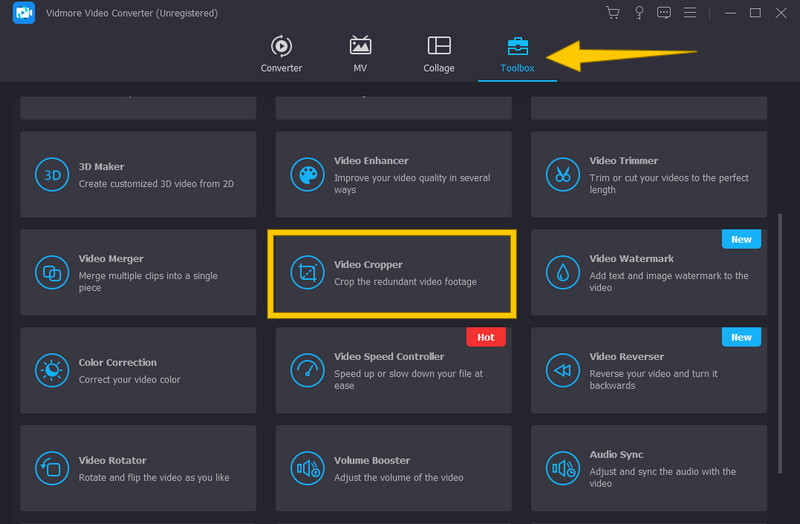
Krok 2. Začněte ořezávat video
Po nahrání videa jej můžete začít ořezávat. Video můžete začít ořezávat přetažením žlutého pruhu oříznutí, který vidíte na videu na časové ose. Můžete také procházet Poměr stran a Oblast oříznutí podle vašich preferencí.
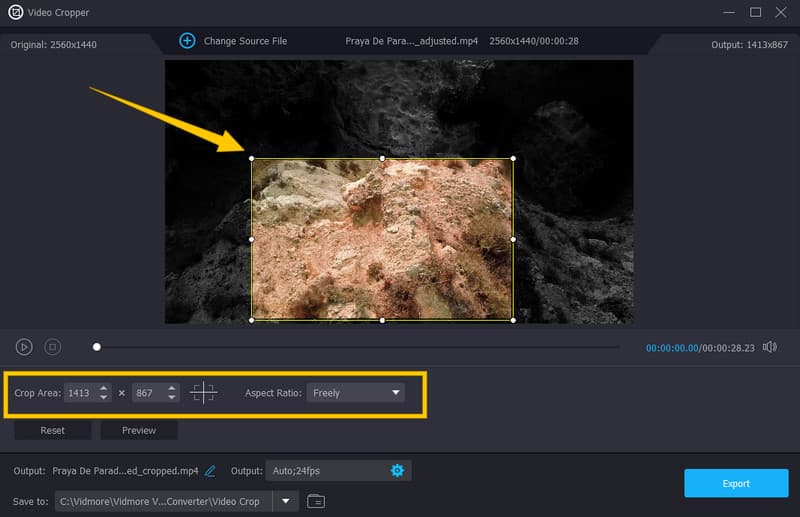
Krok 3. Otevřete Nastavení výstupu
Když konečně dosáhnete požadovaného oříznutí, můžete optimalizovat ostatní předvolby pro váš výstup. Chcete-li tak učinit, klepněte na Coggle symbol v Výstup sekce. Poté ve vyskakovacím okně začněte upravovat nastavení výstupu podle svých potřeb. Aplikujte změny klepnutím na OK záložka.
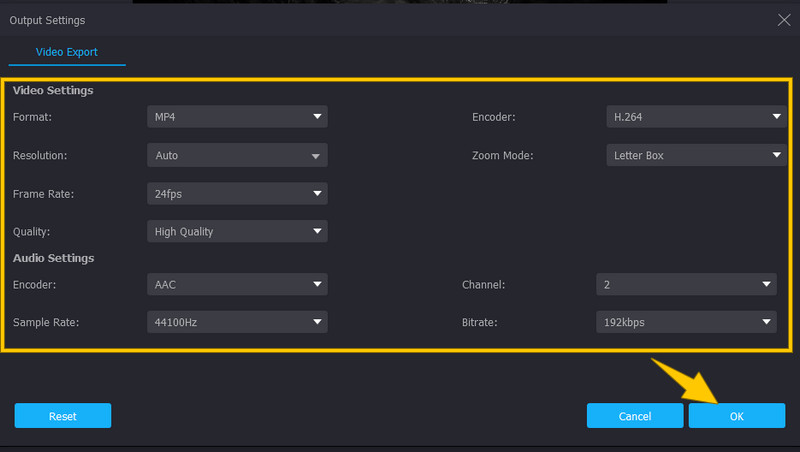
Krok 4. Předurčení výstupu
Poté vyberte cílovou složku pro váš výstup klepnutím na rozbalovací tlačítko z Uložit do sekce. Poté klikněte na Procházet a vybrat složku a vyberte preferovanou složku.
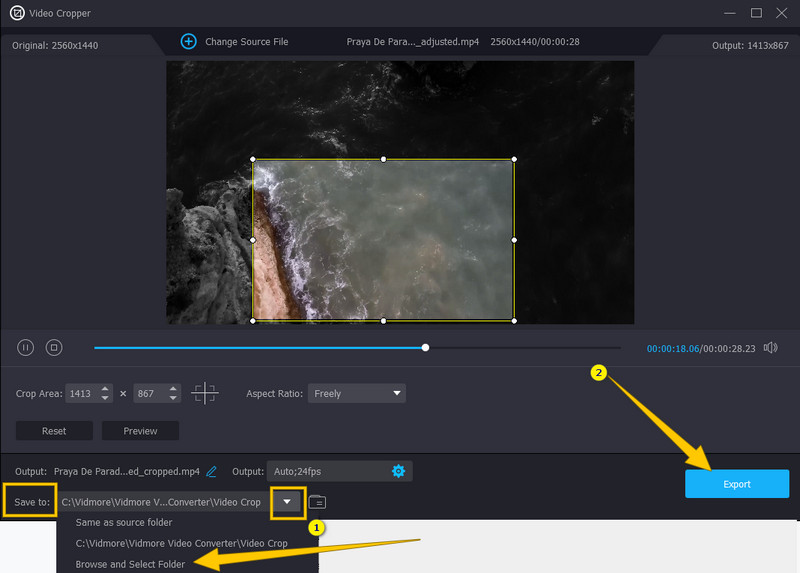
Krok 5. Exportujte oříznuté video
Konečně, nyní můžete zasáhnout Vývozní a užijte si sledování oříznutého videa po několika sekundách pro proces exportu.
Část 2. Jak oříznout videa pomocí programu Windows Movie Maker
Chcete-li odpovědět na vaši otázku, zda může program Windows Movie Maker oříznout videa, musíte nyní vědět, že v tomto nástroji není k dispozici žádná možnost oříznutí. Existují však i jiné způsoby, jak můžete pomocí programu Windows Movie Maker nějakým způsobem oříznout velikost snímku videa, a to prostřednictvím animace přiblížení. To vás možná nepřekvapí, protože tento software byl před deseti lety ukončen. Proto jsou jeho funkce nyní pouze původními funkcemi a nástroji, které byly vyvinuty, když ještě stoupaly. Nicméně stále existuje mnoho základních funkcí, které si můžete s Windows Movie Maker užít, jako je jeho schopnost pořizovat snímky projektového videa a publikovat videa na různé platformy sociálních médií, včetně Facebooku, Vimeo, Flicker atd. A nemluvě , jeho dobrá schopnost přehrávat mediální soubory má vestavěný přehrávač médií. Abychom se však drželi našeho programu, podívejme se nyní na pokyny níže.
Jak přiblížit video v programu Windows Movie Maker
Krok 1. Spusťte program Windows Movie Maker na počítačích se systémem Windows 7, 8 a 8.1. Poté kliknutím naimportujte své video Přidejte videa a fotografie v horní části náhledu.
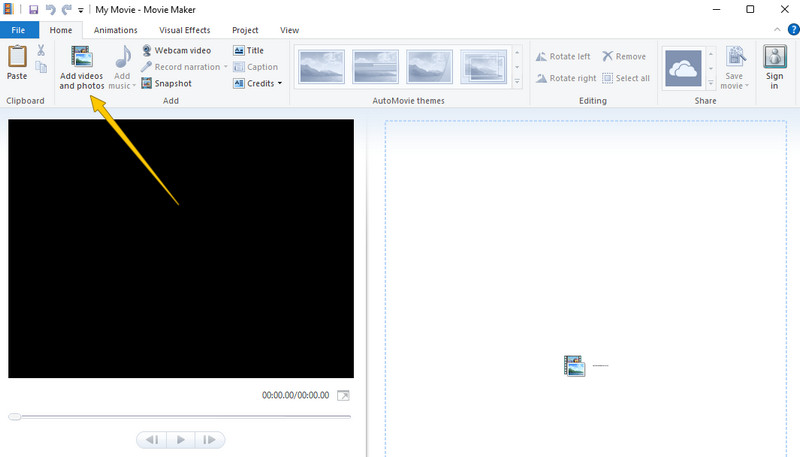
Krok 2. Po nahrání videa přejděte na Animace kartu a klepněte na ni. Poté vyberte požadovanou možnost z Posouvání a přibližování výběr. Použitím tohoto efektu se můžete zbavit nechtěných snímků z videa.
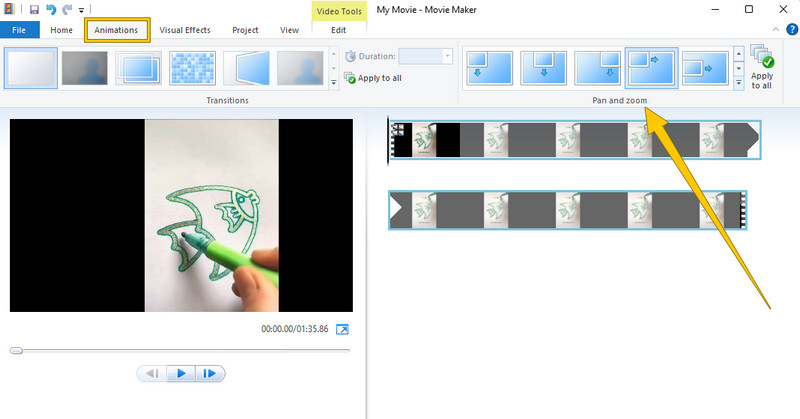
Krok 3. Poté již můžete své video uložit. Jak? Jdi a udeř Soubor a vyberte možnost Uložit projekt výběr.
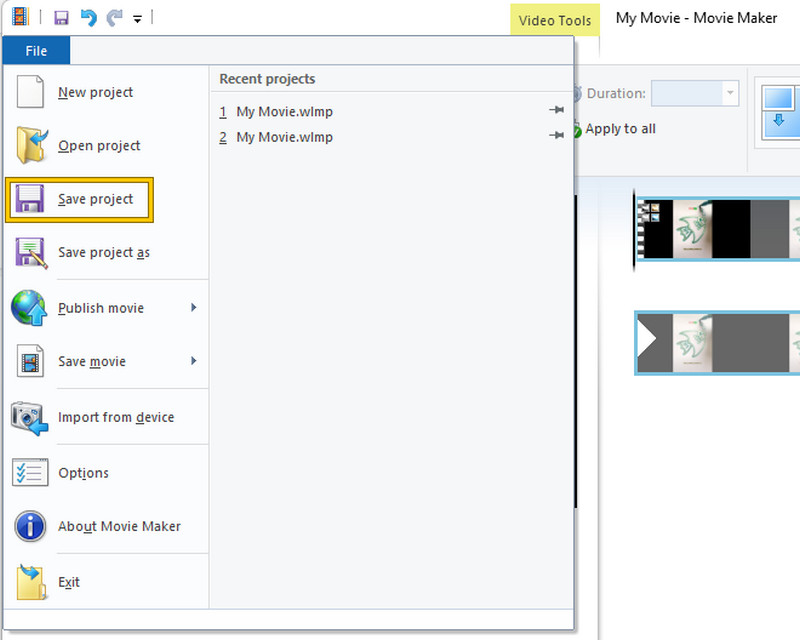
Část 3. Nejčastější dotazy o ořezávání videí pomocí programu Windows Movie Maker
Mohu místo toho oříznout video v programu Windows Media Player?
Ne. Windows Media Player také není editor videa jako Windows Movie Maker. Toto také nedokáže oříznout vaše videa.
Může Windows Movie Maker přizpůsobit poměr stran?
Ne. Windows Movie Maker nemůže přizpůsobit poměr stran vašeho videa. Umožňuje však sledovat váš projekt v širokoúhlém (16:9) a standardním (4:3) poměru stran.
Jak mohu oříznout video na ploše systému Windows bez instalace softwaru?
Bohužel k oříznutí videí na ploše potřebujete pomoc softwaru třetí strany. Proto, abyste uspěli v pěkném procesu oříznutí, budete potřebovat pěkný a výkonný software pro úpravu videa, jako je Video Converter Vidmore.
Závěr
Tady to máte, odpověď na vaši otázku může Windows Movie Maker ořezává videa. Windows Movie Maker by mohl být vynikajícím vestavěným softwarem, pokud by pokračoval ve vývoji. Stále tedy můžete být rádi, že jsme vám poskytli nejlepší alternativu, Video Converter Vidmore, která splní všechna vaše očekávání ohledně ořezávání videa a dalších úloh úpravy videa.



